视频监控系统-使用说明书
监控摄像头使用说明书范本
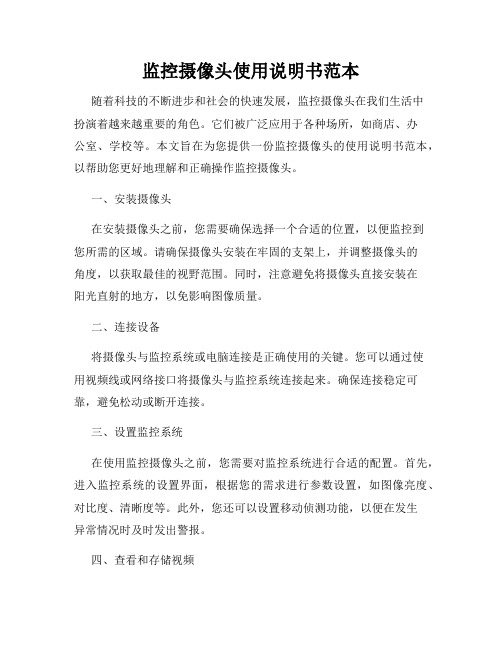
监控摄像头使用说明书范本随着科技的不断进步和社会的快速发展,监控摄像头在我们生活中扮演着越来越重要的角色。
它们被广泛应用于各种场所,如商店、办公室、学校等。
本文旨在为您提供一份监控摄像头的使用说明书范本,以帮助您更好地理解和正确操作监控摄像头。
一、安装摄像头在安装摄像头之前,您需要确保选择一个合适的位置,以便监控到您所需的区域。
请确保摄像头安装在牢固的支架上,并调整摄像头的角度,以获取最佳的视野范围。
同时,注意避免将摄像头直接安装在阳光直射的地方,以免影响图像质量。
二、连接设备将摄像头与监控系统或电脑连接是正确使用的关键。
您可以通过使用视频线或网络接口将摄像头与监控系统连接起来。
确保连接稳定可靠,避免松动或断开连接。
三、设置监控系统在使用监控摄像头之前,您需要对监控系统进行合适的配置。
首先,进入监控系统的设置界面,根据您的需求进行参数设置,如图像亮度、对比度、清晰度等。
此外,您还可以设置移动侦测功能,以便在发生异常情况时及时发出警报。
四、查看和存储视频一旦监控摄像头安装和设置完成,您可以开始查看和存储视频。
通过打开监控系统软件或在网络界面上访问摄像头,您可以实时观看监控画面。
如果您需要保存视频进行后期观看或备份,您可以将其存储在硬盘、SD卡或云端存储空间中。
五、保护您的摄像头为了保护您的摄像头安全,您需要采取一些预防措施。
首先,确保您的监控系统软件和设备处于最新版本,以免遭受未知漏洞的攻击。
其次,设置密码保护您的监控系统和摄像头,仅授权人员能够访问。
此外,定期检查和维护您的摄像头设备,确保其正常工作。
六、尊重隐私权在使用监控摄像头时,我们必须牢记尊重他人的隐私权。
确保我们的监控摄像头仅在必要的场合使用,并通知被监控的人员。
此外,保护监控录像的隐私,避免未经授权的人员获取或使用。
总结:监控摄像头的使用说明书范本我们提供了一种基本的指导,以帮助您正确使用和操作监控摄像头。
在使用过程中,请遵守相关法律法规,尊重他人的权益,同时保护好您的设备和存储设备,确保其正常运作。
SmartPSS基本使用说明
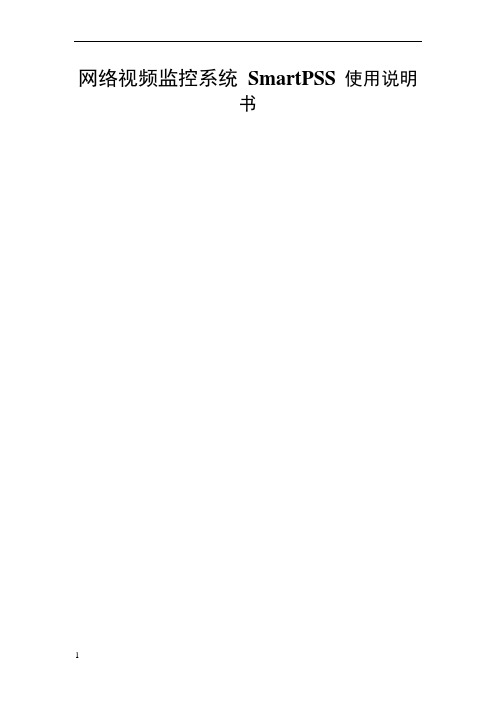
网络视频监控系统SmartPSS 使用说明书一、打开软件,弹出对话框,用户名和密码输入admin(用户名和密码相同),可以记住密码,方便下次登录。
二、打开主页,有基本功能,扩展功能和配置管理功能。
双击就打开该功能并加入到菜单栏中了,方便下次使用该功能;如果不想使用了也可以删掉,点击该功能右上角的叉以了。
序号参数说明1 菜单显示主页的图标和已被打开的功能图标。
单击“添加”,可以将需要打开的功能添加到菜单上。
2 基本功能包括预览、回放、报警管理和日志查询功能。
3 扩展功能包括电视墙、电子地图和设备显示控制功能。
4 配置管理包括设备管理、设备配置、报警配置、轮巡计划、PC-NVR管理、电视墙配置、用户配置和系统配置。
5 SmartPSS基本信息显示当前时间、用户信息和登录SmartPSS的时间。
3. 设备管理您可以手动或自动添加设备手动添加设备的步骤如下:步骤1 单击“配置管理”区域框中的。
系统显示“设备管理”界面。
步骤2 单击“设备管理”界面最下面的“添加”。
系统弹出“手动添加”对话框,如图3-8所示。
图 3-8 手动添加参数说明设备名称设备的名称。
分组名称需要先在“预览”界面新增分组。
- 17 - 参数说明设备类型选择设备的类型。
IP/域名设备的IP地址或域名。
端口设备的端口号。
采用默认值37777。
用户名登录该设备的用户名。
密码登录该设备的密码。
参数说明设备序列号设备的序列号。
用户不可设置。
视频输入数该设备的视频输入数量。
视频输出数该设备的视频输出数量。
报警输入数该设备的报警输入数量。
报警输出数该设备的报警输出数量。
步骤4 单击“添加”。
您也可以单击“保存并添加”,连续添加下个设备。
已添加的设备显示在设备列表中,如图3-10所示。
图 3-10已添加的设备您可以在设备列表中,修改、删除、登录、登出设备。
您也可以将设备批量导入和批量导出。
4.远程设备您可以通过自动搜索或者手动添加远程设备,界面如图3-13所示。
星特控 1616 视频监控系统 用户手册说明书

目录第一章 系统概述 (6)基本指标 (6)1‐1 安装尺寸 (7)1‐2 显示屏 (7)1‐3 按键 (7)1‐4 U盘接口 (8)1‐5 后面板 (8)1‐6 信号接口 (9)输入原理图 (10)输入信号接口定义 (10)输出信号接口定义 (11)通讯信号接口 (11)电机信号接口 (11)电机信号接口 (12)电机信号接口 (13)第三章 参数设置 (14)3.1 系统参数 (14)3.2高级 (17)第四章 输入输出设置 (18)4.1 自测试 (18)4.1.1 输入口测试 (18)4.1.2 输出口测试 (19)4.3 IO定义 (19)第五章 自动功能 (20)5.1系统按键说明 (20)5.1.2 ESC (20)5.1.3 模式 (20)5.1.4 正反 (20)5.1.5 定位 (20)5.1.6 参数 (20)5.2加工说明 (20)5.2.1封头加工 (20)5.2.2 通体加工 (21)安全须知在使用本控制系统前,请您仔细阅读本手册,本手册列举了一些安全操作事项,但不能取代国家的、企业的安全操作法规。
安全操作现场操作人员必须遵守国家和企业的安全操作法规,有相关资质,并经过培训。
机械危险自动化设备的操作和维修具有潜在的危险,应该小心预防,以免造成人身伤害。
尽量远离运行中的设备,正确运用面板上的键盘对设备进行操作。
当设备在操作和维修时,不要穿太宽松的衣服,以免衣物卷入设备,造成人身伤害。
高压危险在操作过程中,小心电击。
请依据设备安装程序和说明书进行设备安装。
通电时,不要接触电缆或电线。
非专业维修人员禁止打开控制设备。
当设备出现故障时,应切断电源进行检修,否则容易造成人员伤害或设备的损毁。
电源隔离请检查电源电压是否正确(AC220V±15%)。
超出上述电源电压范围时,必须增加交流稳压电源,保证控制系统正常工作而不损坏。
对于电源供电不规范的地区(如零地共用或无零线),为了确保控制系统正常工作、提高系统可靠性、保证操作者人身安全,在电网与控制系统之间,必须使用三相/两相AC380V转为二相AC220V的隔离变压器。
网络视频监控系统播放器使用说明

声明
声明
产品请以实物为准,说明书仅供参考。 产品实时更新,如有升级恕不另行通知。产品部分功能在更新前后允许存在细微差异。 最新程序及补充说明文档敬请与公司客服部联系。 说明书供多个型号产品做参考,每个产品的具体操作不一一例举,请用户根据实际产品自行对照操作。 我们已尽量保证说明书中内容的完整与准确,但由于真实环境不稳定等原因,部分数据的实际值可能
视频播放器 3.1
使用说明书
V1.0.0
视频播放器 3.1本文档描述了视频播放器的安装、使用方法和系统配置等。
符号约定
在本文中可能出现下列标志,它们所代表的含义如下:
符号
说明
表示有高度潜在危险,如果不能避免,会导致人员伤亡或严重伤害。
表示有中度或低度潜在危险,如果不能避免,可能导致人员轻微或 中等伤害。
1.1 产品概述 ..................................................................................................................................................... - 1 1.2 产品特点 ..................................................................................................................................................... - 1 -
与说明书中提供的值存在偏差,如有任何疑问或争议,请以公司最终解释为准。 如不按照说明书中的指导进行操作,因此而造成的任何损失由使用方自己承担。
海康威视远程视频监控访问操作手册

目录第1章概述 (9)第2章架设远程访问的条件 (11)远程域名访问的IP地址要为公网IP (11)第3章海康产品端口号功能 (15)端口号功能 (15)第4章海康域名解释原理 (19)DVR、NVR域名解释 (20)网络IPC域名解释 (27)第5章海康视频7远程访问 (31)视频7的用户名密码就是威视通超级用户名admin的密码 (32)威视通被视频7平台添加存在唯一性 (32)视频7平台注册用户名绑定的手机号不能再次注册使用 (33)如果视频7平台注册用户名忘记了需要联系海康技术员处理 (33)报警联动录像需要在布防状态下才能联动录像 (33)第6章海康远程访问实战篇 (34)检测是否具备远程访问的条件 (34)规划好各设备IP地址、端口号 (36)通过搜索工具SADP更改设备IP、SDK控制端口 (36)通过IE进入设备修改端口号〔端口、RTSP流媒体端口〕 (37)将半球、小威视添加到NVR进展访问 (38)架设公网访问之路由器端口映射 (41)架设公网访问之海康DDNS域名解释 (42)IVMS-4200客户端远程访问 (49)IVMS-4000客户端远程访问 (51)IVMS-4500手机客户端远程访问 (51)IVMS-4500 IPAD客户端远程访问 (52)第7章远程访问常见问题解决方法 (54)IE通过域名可以访问,4200 或者4500 通过域名无法访问 (54)4200 或者4500 可以访问域名,IE 无法访问 (55)IE和客户端可以登录设备,但是预览失败 (55)DVR、NVR等开启DDNS域名时,提示“与效劳器通讯失败〞.. 55域名解释成功,且端口号全部开放,但IE、客户端都无法访问 (56)域名解释成功,且端口号全部开放,但IE、客户端有时候可以正常访问,有时候又不能正常访问。
(56)域名解释成功,内网可以正常解释和访问,但公网预览视频时黑屏,且无任何提示。
监控系统使用说明书
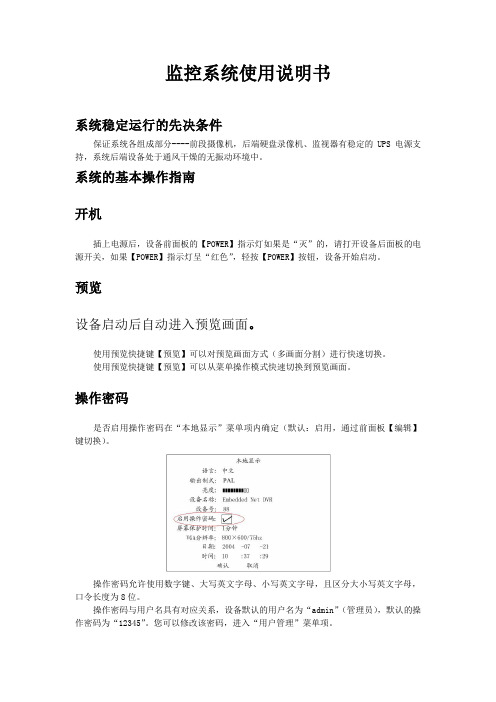
监控系统使用说明书系统稳定运行的先决条件保证系统各组成部分----前段摄像机,后端硬盘录像机、监视器有稳定的UPS电源支持,系统后端设备处于通风干燥的无振动环境中。
系统的基本操作指南开机插上电源后,设备前面板的【POWER】指示灯如果是“灭”的,请打开设备后面板的电源开关,如果【POWER】指示灯呈“红色”,轻按【POWER】按钮,设备开始启动。
预览设备启动后自动进入预览画面。
使用预览快捷键【预览】可以对预览画面方式(多画面分割)进行快速切换。
使用预览快捷键【预览】可以从菜单操作模式快速切换到预览画面。
操作密码是否启用操作密码在“本地显示”菜单项内确定(默认:启用,通过前面板【编辑】键切换)。
操作密码允许使用数字键、大写英文字母、小写英文字母,且区分大小写英文字母,口令长度为8位。
操作密码与用户名具有对应关系,设备默认的用户名为“admin”(管理员),默认的操作密码为“12345”。
您可以修改该密码,进入“用户管理”菜单项。
当启用口令后,使用【主菜单】快捷键从预览画面切换到菜单操作界面时,会出现输入用户名与密码的提示对话框。
当用户名或密码输入错误,硬盘录像机会产生告警提示音,连续3次输入错误,系统告警并返回预览界面。
【操作提示】输入用户名或密码时,注意输入法切换键【输入法】、【编辑】除了具有切换“✓”、“×”状态以外,在字符编辑状态下,还能删除光标前的字符。
云台控制通过前面板【云台控制】键可直接进入云台控制界面。
输入要控制的通道号,出现需要控制的云台、镜头等所在画面,通过“前面板”按键,您可以进行如下控制操作:●控制云台:通过【方向键】可以对云台进行方向控制。
●控制镜头:通过【编辑】键、【云台控制】键可以对光圈进行控制;通过【输入法】、【多画面】键可以对焦距进行控制;通过【系统信息】与【对讲】键可以对镜头进行变焦控制。
【退出】键可以结束调节。
手动录像通过前面板【录像】键直接进入手动录像操作界面。
安全监控设备使用说明书

安全监控设备使用说明书使用说明书一、概述安全监控设备使用说明书旨在为用户提供对安全监控设备正确操作的指南,以确保设备的正常运行和有效使用。
本说明书详细介绍了安全监控设备的主要组成部分、操作方法、维护保养及故障排除等内容。
二、主要组成部分1.监控摄像头:负责采集被监控区域的视频信号。
2.录像机:用于接收和存储监控摄像头的视频信号,并提供回放功能。
3.显示器:用于显示监控摄像头的视频信号。
4.网络连接设备:可选配的设备,用于远程监控和管理。
三、操作方法1.安装与连接(1)摄像头安装:选择适当的位置,将摄像头固定好并连接电源和视频信号线。
(2)录像机安装:选择稳定且通风良好的场所,将录像机固定好并连接电源和摄像头的视频信号线。
(3)显示器安装:将显示器与录像机连接,并连接电源。
(4)网络连接设备安装:如需远程监控和管理功能,将网络连接设备连接至录像机,同时保证网络设备的正常工作。
2.设备操作(1)开机与关机:按下电源按钮即可启动或关闭设备。
(2)实时监控:启动设备后,将显示器调至监控模式,即可实时查看被监控区域的画面。
(3)录像功能:按下录像按钮即可开始录像,再次按下停止按钮停止录像。
(4)回放功能:在显示器上选择回放模式,选择特定时间段进行录像回放。
(5)远程监控与管理:根据网络连接设备的提供的方式和步骤进行远程监控和管理。
3.维护保养(1)定期检查设备的电源连接是否安全可靠。
(2)定期清理设备表面的灰尘和污垢,保持设备外观整洁。
(3)定期检查摄像头镜头是否干净,如有污垢应及时清理。
(4)定期检查设备各部件的工作状态,如有异常及时处理。
四、故障排除1.设备无法开机(1)检查电源线是否插好,是否正常供电。
(2)检查电源开关是否打开。
(3)检查电源插座是否工作正常。
2.无法实时监控(1)检查摄像头是否正常连接。
(2)检查监控信号线是否连接稳定。
(3)检查摄像头是否损坏。
3.无法进行录像(1)检查录像机是否正常连接。
安全监控系统说明书

安全监控系统说明书本说明书旨在介绍安全监控系统的相关信息,为用户提供操作指南和技术解释。
请仔细阅读本说明书,以正确使用该系统并保障安全。
一、系统概述安全监控系统是一种利用先进的技术手段对特定场所进行安全保护和监控的设备。
通过视频监控、入侵报警、火灾报警等功能,可以对目标区域进行实时监视和记录。
二、系统组成1. 摄像头:负责采集视频信号,并传输到监控主机。
2. 监控主机:接收并处理来自摄像头的视频信号,并提供视频展示和操作界面。
3. 录像设备:用于将监控主机处理的视频信号进行录像存储。
4. 报警设备:包括入侵报警、火灾报警等,用于检测和报警相关的异常情况。
5. 网络设备:提供系统联网功能,实现远程监控和管理。
三、系统安装与设置1. 安装位置选择:根据监控区域的具体情况,合理选择摄像头安装位置,确保监控画面覆盖全面。
2. 配线与连接:摄像头、监控主机、录像设备、报警设备等之间的配线和连接需按照说明书进行正确接入。
3. 网络设置:根据实际需要,进行网络参数设置,确保系统能够实现联网功能。
四、系统操作指南1. 启动与关闭:按照监控主机操作界面的指示进行启动和关闭操作。
2. 视频监视:监控主机可展示多个视频画面,通过切换、分屏等操作实现对不同区域的监视。
3. 录像与回放:监控主机设有录像功能,可以进行实时录像和回放操作,用户可根据需求选择相关功能。
4. 报警处理:当系统检测到异常情况时,报警设备会发出相应警报,请及时处理并采取措施。
5. 远程操作:通过联网功能,用户可实现远程监控、远程回放等操作,提高系统的灵活性和便捷性。
五、系统维护与保养1. 定期检查:定期检查系统设备的工作状态,如摄像头、录像设备、报警设备等是否正常工作。
2. 数据存储:合理管理录像数据,定期进行备份和清理,以保障系统正常运行。
3. 维护保养:保持设备的清洁和整洁,定期进行维护和保养,确保其正常工作。
4. 系统升级:及时了解系统厂商发布的最新升级信息,根据实际需要进行系统升级,以提升系统性能和功能。
- 1、下载文档前请自行甄别文档内容的完整性,平台不提供额外的编辑、内容补充、找答案等附加服务。
- 2、"仅部分预览"的文档,不可在线预览部分如存在完整性等问题,可反馈申请退款(可完整预览的文档不适用该条件!)。
- 3、如文档侵犯您的权益,请联系客服反馈,我们会尽快为您处理(人工客服工作时间:9:00-18:30)。
行包列车监控系统使用说明书铁道科学研究院机车车辆研究所目录第一章概述 (3)1.1 产品概述 (3)1.2 产品特点 (3)1. 3硬件 (3)1.4软件安装 (10)第二章主界面 (11)2.1视频显示区域 (12)2.2设备列表区域 (12)2.3日志信息显示和控制区域 (13)2.4操作控制区域 (14)2.5画面字幕和配置区域 (15)2.6退出系统区域 (16)第三章系统设置 (16)3.1服务器设置 (17)3.2摄像机设置 (17)3.2.1修改摄像机属性 (18)3.2.2修改摄像机视音频参数 (18)3.2.3设置视频运动感知 (19)3.2.4设置时间叠加 (19)3.2.5设置掩盖区域 (19)3.2.6设置叠加图片 (19)3.2.7定义云台控制器的协议 (19)3.2.8设置A V传输模式 (20)3.2.9刷新摄像机配置 (20)3.3摄像机工作时间表 (20)3.3.1设置报警录像、自动录像、动态感知录像和视频丢失报警工作时间表 (21)3.3.2录像参数设置 (23)3.3.3节假日定义 (24)3.3.4快捷操作方式 (24)3.4服务器录像工作表 (25)3.5 用户管理 (26)3.5.1增加和删除用户,修改用户的密码 (26)3.5.2设置用户权限 (26)3.5.3设置用户的服务器密码表 (27)第四章检索与回放 (27)4.1播放窗口及分割模式操作按钮 (28)4.2播放控制按钮 (29)4.3文件导览条操作 (29)4.4检索选择按钮 (31)4.5图像效果调节和备份控制按钮 (31)4.6退出系统区域 (32)第一章概述1.1 产品概述2路网络编码器集视频采集、视频压缩编码、网络传输、客户端远程访问控制、输入输出控制等功能于一体,采用最新的MPEG4压缩编码,支持1-2路视频输入,可以在IP网络上以每秒25帧(PAL)传送高质量FULL D1 MPEG4图像,还可以通过ISDN/PSTN/xDSL 在局域网、广域网或者国际互连网上方便地实现视频传播、具有高可靠性、高集成度的鲜明特点。
1.2 产品特点●完全嵌入式系统,严格测试,高稳定性,满足工业级应用需要。
●具备硬件看门狗,支持断电重起●压缩实时性好,编码总延时小于100ms●采用的媒体处理器芯片,配合自行设计的MPEG4编解码算法,针对媒体处理器芯片进行了精心设计和高度优化,可实现实时压缩4CIF分辨率视频流,或实现实时压缩两路Half D1格式视频流,单机总资源超过50帧。
●强大的媒体处理能力,软件实现MPEG4编解码,可以在标准改变时升级,在新标准出现时增加新的功能,便于产品灵活升级,提高产品的生命周期。
●算法支持I/P帧、AC/DC预测、4运行矢量、无限制运动矢量、半像素精度运行估计和运动补偿、CBR/VBR码率控制等多种特性,适应广泛的带宽,提供改进的低码率视频质量。
1.3硬件系统结构1)货车车厢供电方式:220V交流电源。
(可直流供电)下图为车厢级的联线图:摄像头摄像头数字视频通信箱220V电源通信线通信线2)监控车厢供电方式:220V交流电源。
(可直流供电)下图为监视中心级的联线图:数字视频通讯箱220V电源双绞通讯线显示器服务器1、摄像机摄像机安装在端们上方,其支架和外罩的尺寸见下面的图所示。
注意:摄像机支架的底座中心距离车顶距离需要大于350毫米,便于调整摄像头的角度。
由于摄像机支架可以选择内部空心的型号,连接线可以直接走底座的中心,也可以在底座的旁边开孔走线,见下右图所示。
(可根据需要配置云台及摄像头)2) 摄像机安装支架尺寸:形状照片固定底座尺寸3) 摄像机护罩外形图:●图像传感器:1/3"Type IT CCD●有效像素:PAL:752(水平)×582(垂直)●信号系统:PAL制式●内置镜头:16x, f=4.3 to 70mm●同步系统:内同步●信噪比:48db●最低照度:0 Lux●快门速度:1/50-1/100,00(秒)●白平衡:自动跟踪白平衡●视频输出: 1.0Vp-p75Ω(BNC)●电源配置:DC 12V●功率消耗:2000mA2、视频盒:(1) 丝印接口丝印(2) 接口●电源插座:AC220V●视频BNC:视频输入、输出端口●RS-232(Ethernet):以太网接口●RS-232(Debug):视频调试●航空插座:信号输入、输出端口电源插座引脚定义:PIN1:火线PIN2:地线PIN3:零线以太网引脚定义:PIN1:RX+PIN2:TXGNDPIN3:RXGNDPIN4:TX-PIN5:RXGNDPIN6:NCPIN7:TX+PIN8:TXGNDPIN9:RX-视频调试引脚定义:PIN1:NCPIN2:TX0PIN3:RX0PIN4:NCPIN5:GNDPIN6:YPIN7:ZPIN8:BPIN9:A航空插座引脚定义:(3) VIDEO UNIT1) 面板丝印图VIDEO UNIT2) 指示灯说明●LINK: 绿灯长亮:以太网连接正常;绿灯闪烁:传输数据●TX: 蓝灯高聚光闪烁:以太网发送信号●RX: 黄灯闪烁:以太网接收信号●ERR: 红灯长亮:程序运行错误指示(常灭)●IND: 红灯长亮:风扇故障指示(常灭)●PWR: 绿灯长亮:电源正常(4) DATA UNIT1) 面板丝印图DATA UNIT2) 指示灯说明●PWR: 电源指示灯,长亮,绿色●Link1: RF IN连接状态指示,闪烁,绿色●Link2: RF IN连接状态指示,闪烁,绿色(备份)●Link3: RF Out连接状态指示,闪烁,绿色●Link4: RF Out连接状态指示,闪烁,绿色(备份)●Link5: PC连接状态指示,闪烁,绿色●Link6: PC连接状态指示,闪烁,绿色(备份)●Link7: 视频连接状态指示,闪烁,绿色●Link8: 视频连接状态指示,闪烁,绿色(备份)3、主要技术指标1) VIDEO UNIT●符合ISO/IEC 14496-2 (MPEG-4 Video) Advanced Simple Profile Level3标准●视频分辨率:FULL D1(704x576),HALF D1 (352 x 576) ,CIF(352x 288),QCIF(176 x 144)或用户自定义●编码性能:>=100帧/秒(CIF),>=25帧/秒(4CIF)●适用码率:20Kbps到3Mbps●视频制式:PAL/NTSC●帧速率:NTSC制:30帧/秒PAL制:25帧/秒,或用户自定义●亮度,对比度,饱和度,色度可调整●端到端延迟:<300 ms (编解码)●支持VBR,I/P帧Q值10级可调●支持CBR固定码率,比特率(20K~3M)可调●支持I/P帧、AC/DC预测、4运动矢量、无限制运动矢量、半像素精度运动估计和运动补偿2) DATA UNIT●支持802.3ah标准●支持标准的CSMA/CD 以太网协议●支持802.3, 802.3u, 802.3x等标准协议●10/100Mbps, 半/全双工●100M传输距离达300米,10Mbps最大可达1300米3) 接口●视频输入:1~4路BNC复合视频输入4) 温度&湿度●温度:0~50︒C(工作温度)-10~60︒C(存储温度)●湿度:0~90%无冷凝5) 电气特性输入: 220V 50Hz交流频率: 50Hz6) 外观尺寸●长度:320mm●宽度:189mm●高度:132mm4、注意事项阅读使用说明书在使用前,请仔细阅读本说明书,并遵从所有的操作及其它说明事项。
维修为了减少触电的危险,请勿移动护盖或背盖。
设备内没有用户能自行修理的零件,否则可能会遭到危险的高压电击而造成伤害,或造成机器的损坏。
维修工作应由有资格的人员进行。
电源本机所使用的电源必须与标明的电源相符合。
通风保证通风、避免过热。
为保证设备可靠工作,将设备置放于有通风条件场所下工作,避免堵塞通风口。
远离热源本机放置场所必须远离热源,如暖气机、热调节器、加热炉及其它发热产品等。
防水防潮禁止水分进入机器内部,尽量避免潮湿的环境,如地下室、游泳池附近及类似场所。
清洁清洁本机前,应将电源插头从插座拔下,如使用液体清洁剂及喷雾清洁剂,请不要使清洁剂进入机器内部。
电源线的保护电源线应安放在不易踩到的地方,避免将其它物品置于电源线之上。
插头、插座以及电源线从机器引出的地方都要特别注意安全。
拔下插头后不可用身体接触插头,以免电击造成不适反应。
防雷电出现雷电或者在长时间不使用本机时,请将电源插头拔下。
这样可以有效防止雷电或电网波动造成的损坏。
运输和安装在运输与安置本机时使用厂家的包装材料,尽量避免设备叠放使用。
负重不可在机器上放置重物或踩踏机器,有可能会损坏机器。
警告:不可让本产品淋雨或受潮,以免发生火灾或触电!1.4软件安装将带有安装软件的光盘放入计算机光驱中(或将安装软件直接拷贝到需要安装的计算机指定目录下),双击可执行安装文件,安装好软件即可。
第二章主界面启动eDVR Monitor程序,出现以下的画面:⑥①②③④⑤图2-1 eDVR Monitor主界面主界面由上述的红线划分为六大部分,分别为:①视频显示区域②设备列表区域。
(包括画面自动循环分组切换)③日志信息显示和控制区域。
(包括日志滚动开关、日志服务器的选择、日志的分类选择及录像回放按钮)④操作控制区域:广播、画面分割模式选择、录像等⑤画面字幕和录像配置区域⑥系统操作区域以下详述各个区域:2.1视频显示区域视频显示区域包含若干个视频窗口(或画面),使用[画面分割模式选择单]可以在1、4、9、13、16等多种画面分割模式中切换。
在某路视频窗口上单击鼠标左键,将选择此画面作为当前画面。
当前画面的四周将被画上红色边框。
单击鼠标左键,出现上图选择框,包括:录像、停止录像、全屏、退出全屏、关闭。
退出全屏目前不起作用。
在某路视频窗口上双击鼠标左键,还将单独放大显示此画面(此视频窗口以一画面方式显示),再次双击回原来的画面分割模式。
打开的某路视频窗口可以拖拉到其它的空白视频窗口,也可以拖拉已经存在的视频图像的视频窗口,此时新的视频图像将在新位置,而原来的视频图像将自动后移到可用的空位置(视频窗口)。
2.2设备列表区域[服务器/摄像机通道选择树形视图]:用于选择服务器和服务器的摄像机通道。
在服务器图标上双击表示连接到服务器。
在服务器图标上单击鼠标右键,出现设备操作选择单,包含:打开、关闭、连接服务器和断开服务器。
[打开]可在视频窗口中打开此摄像机,[关闭]可关闭此摄像机。
[连接服务器]可以建立和服务器的连接,[断开服务器]可断开和服务器的全部连接,如果选择断开服务器时服务器还有正在播放的摄像机,则会自动关闭。
